
In dieser Episode geht es um das Thema Office365 in den Volks- und Raiffeisenbanken. Viel Spaß beim Zuhören.
Weiterführende Links
in Bearbeitung
Einleitung
Schön, dass Sie wieder mit dabei sind bei einer weiteren Episode von iPad4Productivity, und diese Woche einmal eine ganz spezielle Episode für Volks- und Raiffeisenbanken. Wenn Sie keine Volks- und Raiffeisenbank sein sollten, dann ist die Episode vielleicht trotzdem ganz interessant, und zwar geht es um die Frage, wie Sie Office365 verteilen können auf die iPads.
Hier gibt es ein paar Besonderheiten im Rahmen der Fidutia und GAD IT AG, aber das grundsätzliche Verfahren ist sicherlich auch bei Ihnen im Unternehmen ähnlich, beziehungsweise kann ähnlich gestaltet werden. Und zwar die Situation ist ja so, dass Sie bei Office365 eine entsprechende Lizenz von Microsoft benötigen, um diese auf iPads die größer als 10 Zoll sind, auch zu nutzen. Also Microsoft hat eine bildschirmgrößeabhängige Lizenzpolitik, das heißt, alles was größer als 10 Zoll ist, dafür müssen Sie eine Office365-Lizenz haben.
Ich empfehle ja in der Regel auch das 12,9 Zoll iPad und die gute Nachricht ist, dass die FGI mittlerweile die Office365-Lizenzen auch in einer iPad-gängigen Form zur Verfügung stellen kann. Was heißt das?
Das Office365 war ja schon länger über die Rechenzentrale verfügbar, auch für die PCs. Das Problem war nur, dass Sie dort nicht die Möglichkeit hatten, entsprechend auch dann diese Lizenz in Form einer E-Mail Adresse und eines Kennwortes dort einzugeben, eben in der Office-Applikation, denn das müssten Sie tun.
Wie ist jetzt die richtige Vorgehensweise bei den FGI-Banken. Und hier gibt es nochmal einen kleinen Trick, denn die Verteilung ist idealerweise ein bisschen anders als es offiziell die Rechenzentrale empfiehlt. Grundsätzlich ist das so, dass ich immer empfehle alle Applikationen, die sie in irgendeiner Form im AppStore finden, also sowohl Gratis-Applikationen als auch kostenpflichtige Applikationen, beide über den Apple Businessmanager dort zu kaufen. Zu kaufen in Anführungsstrichen, aber auch eben kostenfreie Applikationen, idealerweise sollten die aktuell und zwar alle, auch die die im Saga dort unter Apps gratis beispielsweise verfügbar sind, solange sie im AppStore sind, immer über den Apple Businessmanager dort entsprechend runterladen. Wenn Sie das gemacht haben, diese Lizenz, dann ist es so, dass Sie das Ganze eben in dem Agree21-MDM, also im Airwatch dann gehen in den Bereich der gekauften Applikationen dort sagen, die Lizenzen synchronisieren und dann haben Sie entsprechend auch die Lizenz dort erstmal auch, in diesem Fall jetzt ganz speziell, für die Office-Applikationen.
Warum ist die Saga-Zuordnung nicht zu empfehlen
Weshalb empfehle ich Ihnen das über die Saga-Zuordnung zu machen. Wenn Sie die Saga-Zuordnung machen, dann ist das immer eine Zuordnung, für die Sie eine Apple-ID brauchen.
Machen Sie bitte eine Geräte-basierte Zuweisung
Und meine Empfehlung ist, Sie sollten das immer so machen, dass Sie Geräte-basiert zuweisen. Denn, das habe ich in einigen iPad-Projekten gemerkt, es funktioniert bei der FG wirklich nur die Geräte-basierte Zuordnung. Und das Schöne ist, Sie brauchen auch keine dienstliche Apple-ID, wenn Sie das Ganze bei DEP, also Device Enrollment Program, entsprechend ausrollen, alles Andere ist ohnehin auf Dauer kein nachhaltiger Weg, und Geräte müssen ohnehin in Zukunft über Device Enrollment Program ausgerollt werden. Das heißt, was tun Sie? Sie synchronisieren die Lizenzen und dann, wenn Sie die Lizenz im Agree21-MDM drin haben, dann klicken Sie auf den Namen dieser App. Also jetzt Excel, Word beispielsweise, und wenn Sie das gemacht haben, dann aktivieren Sie die Geräte-basierte Zuweisung. Dann fragt er Sie, wollen Sie die Geräte-basierte Zuweisung wirklich aktivieren, und dann sagen Sie ja.
So, dann wenn Sie mit der Geräte-basierten Zuweisung arbeiten, dann müssen Sie noch eine Besonderheit beachten. Und zwar, wenn Sie das dann zuordnen, dann gibt es ja die entsprechenden nochmal Optionen, also so wie Zuweisungstyp, bei Aufhebung der Registrierung, Entfernung und so weiter.
Aufhebung der Registrierung entfernen
Also Punkt Nummer 1, was ich immer generall machen würde bei Aufhebung der Registrierung, Entfernen würde ich immer deaktivieren, denn wenn Sie aus Versehen mal irgendwo ein iPad rausnehmen, verschwindet sofort die App und wenn jemand dort Dateien nur in der App abgespeichert hat, sind die weg. Das Risiko, dass jemand irgendwo eine Lizenz mal verbrennt, ist ehrlich gesagt kostenmäßig viel gerinter, als da irgendwelche wichtige Daten weg sind, also deswegen würde ich immer ganz klar sagen, Aufhebung, bei Aufhebung der Registrierung und Entfernung würde ich immer deaktivieren. Bei Notizapplikationen ganz ganz wichtig.
Sicherung der Anwendung verhindern
Das Zweite, Sicherung der Anwendung verhindern. Das ist eben etwas, was ich sage, das würde ich immer aktivieren, und was Sie auch aktivieren, dass die App bei Benutzerinstallationen unter MDM-Verwaltung aktivieren, das würde ich machen. Das hat nämlich dann den großen Vorteil, wenn Sie dieses iPad dort mit Office betanken, und es war vorher schon drauf, und da sind vielleicht sogar auch Dateien nur in der App gespeichert, dann wird die App nicht gelöscht, und damit eben auch die Dateien, sondern die App mit den Dateien bleibt drauf, sie wird nur von ungemanged auf gemanaged gesetzt. Und dann ist wichtig, dann müssen Sie eben VPN verwenden, also das Pro-App-VPN-Profil, und dann müssen Sie das Pro-App-VPN-Profil der FGI dort, was voreingestellt ist, wählen. Das ist das 410i VPN Tunnel @ Voragben. Dazu packe ich Ihnen auch nochmal in die Shownotes den entsprechenden Screenshot und mit dem Hinweis, dann finden Sie das, also da hatte mich freundlicherweise ein Kollege ein Kollege aus einer Volks- und Raiffeisenbank mal freundlicherweise den Screenshot zur Verfügugn gestellt. So, das heißt, hier müssen Sie dieses VPN aktivieren, und wenn Sie das machen, dann können Sie nämlich, wenn Sie dann die Applikation auf dem iPad installiert haben, dann in die Kontoeinstellungen reingehen, und dann können Sie es aktivieren, die Lizenz.
Um die Lizenz zu aktivieren müssen Sie vorher im Saga für den Benutzer jeweils in der Benutzerverwaltung, beziehungsweise in der Benutzerverwaltung, sondern ein paar Registerlaschen weiter rechts, gibt es die Office365-Lizenzverwaltung und da müssen Sie für den entsprechenden User die Office365-Lizenz aktivieren, und die müssen Sie auch aktivieren und zwar so, dass die Bearbeitungsrechte auch hat. Wenn Sie das gemacht haben und eben über den vorhin beschriebenen Weg auch Office installiert haben über eben den Apple-Businessmanager, über das ganze Thema dann das AirWatch und die Geräte-basierte Zuordnung mit dem VPN-Tunnel, dann können Sie auf dem iPad in die Kontoeinstellungen gehen und als Benutzer geben Sie dann Folgendes ein: Sie geben dann die E-Mail Adresse, vor dem „@“ geben Sie die YF-ID des jeweiligen Benutzers ein. Und nach dem „@“ geben Sie Folgendes ein und zwar PB wie Paula und Berta, Punkt, RZ, also Richard Zeppelin, Punkt, IN, also Ida und Nordpol, Punkt, GAD, wie Geht Aber Dauert, Punkt, „de“. Ich wiederhole PB.RZ.IN.GAD.DE. Und als Kennwort geben Sie dann das Agree21-Kennwort des jeweiligen Users an. Und wenn Sie das haben, dann können Sie das Ganze nutzen.
Da Sie es ja dann über das MDM verteilt haben, ist es eine gemanagte App. Das Lotus-Notes-Profil ist eben auch als gemanaged dort hinterlegt und damit sind Sie dort im gemanagten Bereich.
Abschließende Worte
In der nächsten Episode gehe ich einmal nochmal etwas tiefer auf das Thema ungemanaged / gemanaged, auch im Verhältnis mit dem Thema PIM-Container oder nicht PIM-Container ein und in dieser Episode wie gesagt, haben Sie jetzt einen Weg, wie Sie Office365 dort auch auf die Geräte verteilen können. Vielleicht nochmal einen Hinweis an alle Hörer die sagen, ich möchte aber keine Office365-Lizenz nutzen oder habe keine, dann gibt es als Alternative die Applikation WPS Office. Die hat ein Abonnament, allerdings ist das so, dass das nicht unbedingt erforderlich ist. Ein Hinweis allerdings hier ist angekündigt, dass die aktuelle Version in Zukunft nicht mehr supported wird und dass ab Januar eine neue geben wird. Hier bleibt abzuwarten, inwiefern das als Alternative noch nutzbar ist, und ich empfehle immer die Microsoft Office Applikationen, weil die bei Weitem sowohl von der Sicherheit, von der Konfigurationsfähigkeit und auch vom Funktionsumfang, gerade wenn man es auch auf dem PC so im Einsatz und gewohnt ist, die aus meiner Sicht leistungsfähigste Variante ist.
Wenn Sie dazu noch Rückfragen haben, gerne eine E-Mail an t.jekel@jekelteam.de und viele der Hörer haben ohnehin meine Kontaktdaten, da ich ja doch häufiger auch in Banken und Unternehmen unterwegs bin.
In diesem Sinne freue ich mich, wenn Sie auch nächste Woche wieder mit dabei sind, wenn es wieder heißt produktiver mit dem iPad.

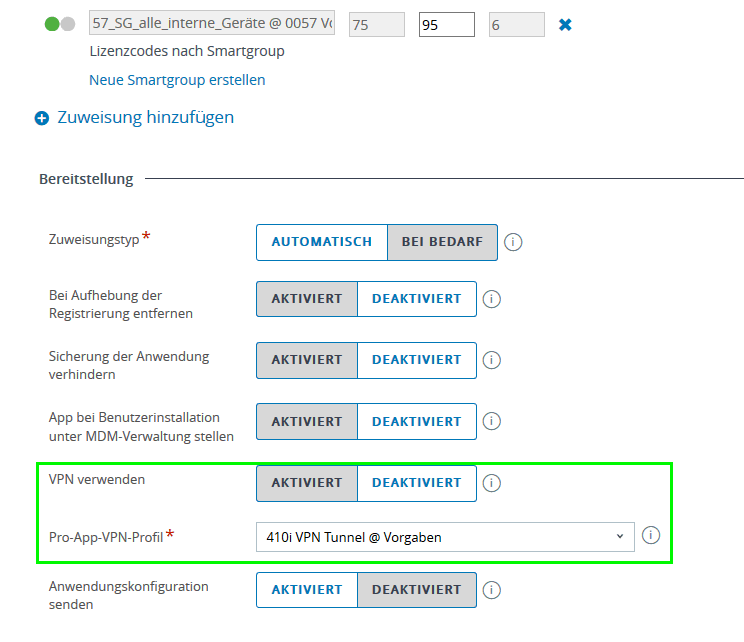
Letzte Kommentare